¿Cómo utilizar la aplicación BHIM para realizar pagos?
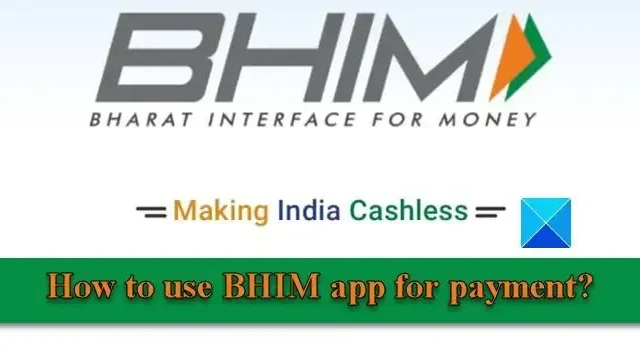
En esta publicación, veremos cómo utilizar la aplicación BHIM para realizar pagos . BHIM ( Bharat I nterface for Money ) es una aplicación de pagos digitales que permite a los usuarios enviar o recibir dinero o realizar pagos en línea utilizando teléfonos inteligentes . Está construido sobre la plataforma UPI (Interfaz de pagos unificada), que admite transferencias directas de banco a banco.
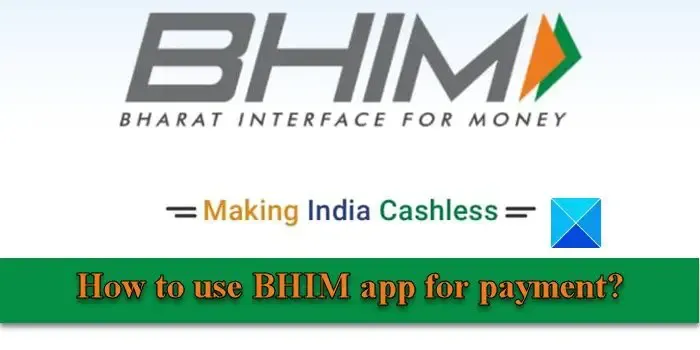
La aplicación BHIM fue desarrollada por la Corporación Nacional de Pagos de la India (NPCI) y lanzada por el gobierno indio en diciembre de 2016. Era parte de la iniciativa Digital India que se centró en transformar la India en una nación empoderada digitalmente. El objetivo de introducir la aplicación BHIM era reducir los pagos en efectivo y promover las transacciones digitales en todo el país.
Si eres nuevo en la aplicación BHIM y tienes dificultades para usarla en tu teléfono inteligente, lee esta publicación. Le mostraremos cómo usar la aplicación BHIM de India, configurar el PIN de UPI en la aplicación BHIM, verificar su saldo, cambiar su límite de transacciones, cancelar AutoPay o Mandate y hacer otras cosas con la aplicación.
¿Cómo utilizar la aplicación BHIM para realizar pagos?
La aplicación BHIM permite transferencias de fondos en tiempo real utilizando números de móvil, ID de UPI y códigos QR . Ofrece sólidas funciones de seguridad (incluido el PIN UPI y la autenticación de huellas digitales) y una interfaz simplificada para realizar transacciones digitales de manera conveniente.
Antes de profundizar en la aplicación, echemos un vistazo rápido a sus características clave.
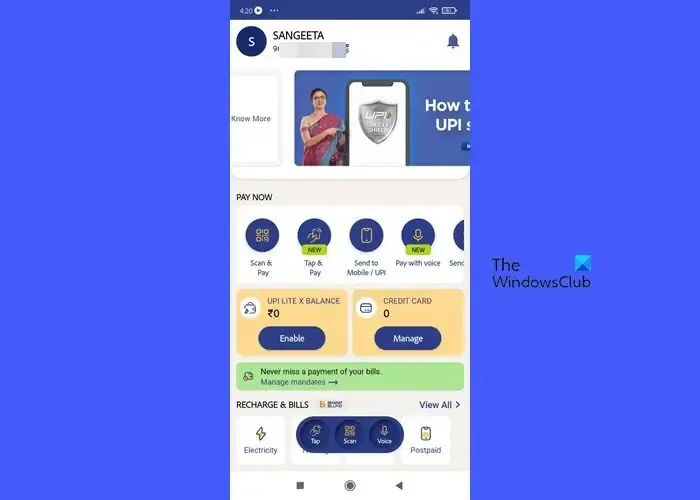
Características clave de la aplicación BHIM
- Envíe o reciba dinero de personas o empresas utilizando UPI.
- Transfiera dinero directamente a cuentas bancarias en tiempo real.
- Pagar facturas en sitios web de comerciantes (electricidad, agua, DTH, gas, seguros de vida, seguros de automóviles, amortización de préstamos, pospago de banda ancha, prepago móvil, etc.).
- Realice pagos rápidos escaneando códigos QR.
- Verifique el historial de transacciones en UPI.
- Recargar teléfonos móviles y reservar billetes de avión.
- Divida las facturas entre varios usuarios (BHIM y UPI).
- Establezca recordatorios de pago personalizados.
- Guarde los detalles del beneficiario para futuras transacciones
- Aproveche un límite de transacciones diarias de 40 000 INR (hasta 40 000 INR por transacción) para una cuenta bancaria.
- Sin cargos por transacciones de ₹1 a ₹100.000.
- Se puede ejecutar sin Internet (una característica de BHIM 2.0).
- Disponibilidad 24 horas al día, 7 días a la semana, incluidos fines de semana y festivos.
- Se puede utilizar fuera de la India para enviar y cobrar dinero para sus cuentas locales.
- Actualmente disponible en 20 idiomas, incluidos hindi, inglés, marathi, tamil, telugu, malayalam, marwari, haryanvi, bhojpuri, urdu, konkani, oriya, punjabi, gujarati, manipuri, mizo, khasi, kannada, asamés y bengalí.
- La aplicación se puede descargar gratis.
Requisitos previos para usar la aplicación BHIM
Cualquiera que tenga un teléfono inteligente y una cuenta bancaria puede utilizar la aplicación BHIM. Pero para eso debes tener tu número de móvil registrado en el banco, y una tarjeta de débito vinculada a esa cuenta.
1]Descargue e instale la aplicación BHIM en su teléfono
La aplicación BHIM se puede descargar desde Play Store o App Store. Los usuarios de teléfonos Android pueden instalar la aplicación usando este enlace y los usuarios de iPhone pueden instalar la aplicación usando este enlace . Una vez instalada la aplicación, puede vincular su cuenta bancaria con la aplicación para realizar transferencias de dinero.
2]Configure la aplicación BHIM
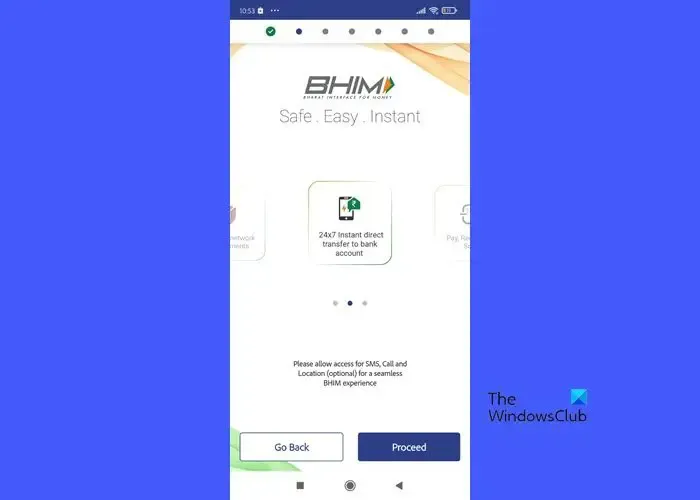
Para utilizar la aplicación BHIM para realizar pagos, puede seguir los pasos que se mencionan a continuación. Estamos demostrando el proceso utilizando un móvil Android. Los usuarios de iPhone deben seguir un proceso similar para configurar o utilizar la aplicación BHIM en sus teléfonos móviles.
A] Verifique su número de teléfono móvil en BHIM
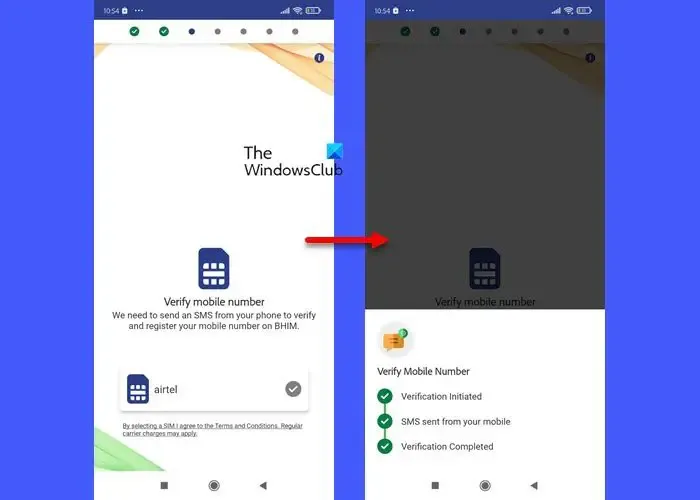
Al iniciar la aplicación, se le pedirá que seleccione su idioma preferido. Seleccione un idioma y otorgue permiso a la aplicación para acceder a SMS, llamadas y ubicación en su teléfono. La aplicación necesita este permiso para enviar un SMS desde su teléfono para verificar y registrar su número de móvil en BHIM. Seleccione una SIM para enviar el SMS. La aplicación tardará unos segundos en procesar la verificación.
B] Registre una nueva contraseña en BHIM
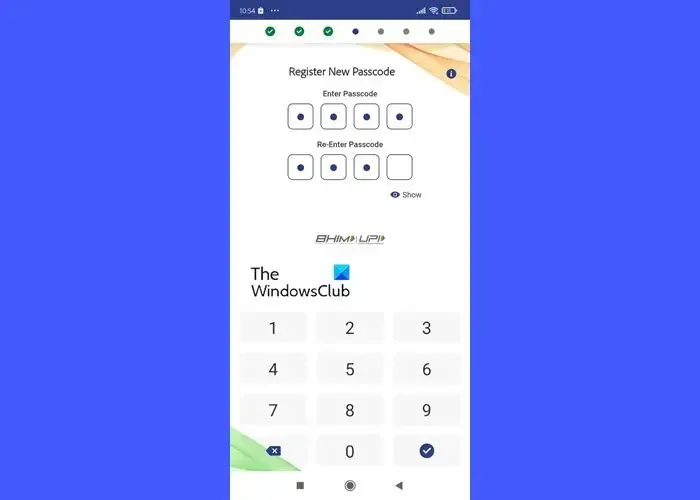
Su contraseña es el PIN único con el que operará la aplicación. Establezca un PIN de 4 dígitos y confirme su entrada. Se solicitará el PIN cada vez que abra la aplicación.
C] Vincule su cuenta bancaria/tarjeta de crédito RuPay a BHIM
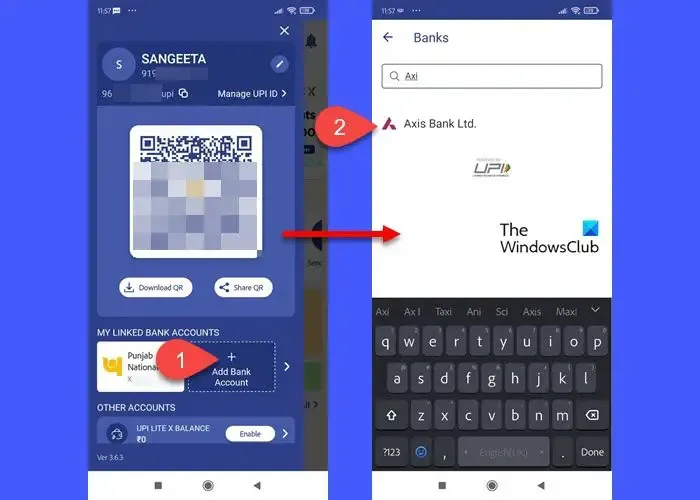
Para enviar o recibir fondos, debe vincular su cuenta bancaria (o su tarjeta de crédito RuPay) con la aplicación BHIM. Seleccione el nombre de su banco de la lista de bancos disponibles y la cuenta que desea vincular con la aplicación (solo se puede agregar una cuenta bancaria a la aplicación a la vez). Una vez que vincule exitosamente su cuenta bancaria con la aplicación BHIM, podrá ver su panel de control.
Para agregar más cuentas bancarias, haga clic en el ícono de su perfil en la esquina superior izquierda y luego haga clic en el botón Agregar cuenta bancaria . Puede vincular hasta 5 cuentas con su cuenta BHIM.
Para agregar su tarjeta de crédito RuPay, haga clic en la opción ENLACE TARJETA DE CRÉDITO RUPAY y siga las instrucciones.
D] Configure su UPI-PIN en BHIM
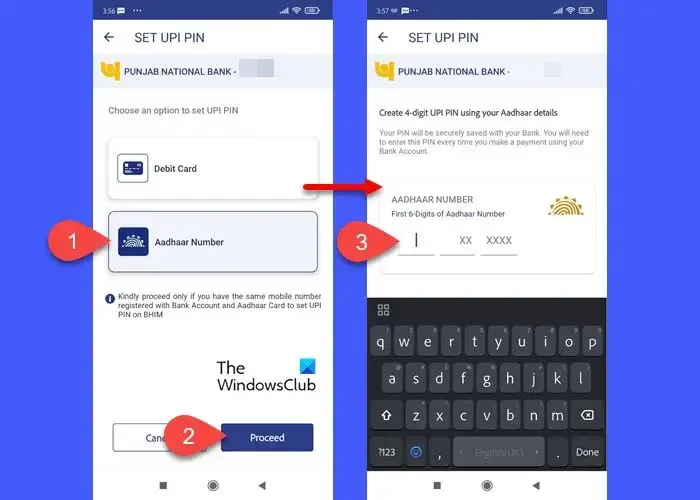
Su UPI-PIN es un código secreto de 4 a 6 dígitos que crea cuando se registra en la aplicación por primera vez. Este PIN es necesario para autorizar todas las transacciones bancarias realizadas a través de la aplicación. Es diferente del MPIN emitido por bancos individuales.
Para configurar el UPI-PIN, haga clic en el icono de su perfil. En el panel que aparece, haga clic en el nombre de su banco en «Mis cuentas bancarias vinculadas».
En la siguiente pantalla, haga clic en el icono de la flecha hacia abajo para expandir las opciones de configuración del banco. Notarás una opción CONFIGURAR PIN UPI. Haga clic en esa opción.
Puede configurar el PIN de UPI utilizando su tarjeta de débito o su tarjeta Aadhaar. Seleccione una opción y haga clic en el botón Continuar .
Según su selección, se le pedirá que ingrese los últimos 6 dígitos de su número de Aadhaar/tarjeta de débito. Si elige «Tarjeta de débito», se le pedirá que ingrese la fecha «válida hasta» y también el PIN de su tarjeta. A continuación, recibirá una OTP para la autenticación, que deberá ingresar en la siguiente pantalla. Una vez que se verifique la OTP, podrá configurar su UPI-PIN de 6 dígitos para autenticar todas las transacciones realizadas a través de la aplicación BHIM.
Después de crear el UPI-PIN, aparecerán en la pantalla opciones para restablecer o cambiar el PIN.
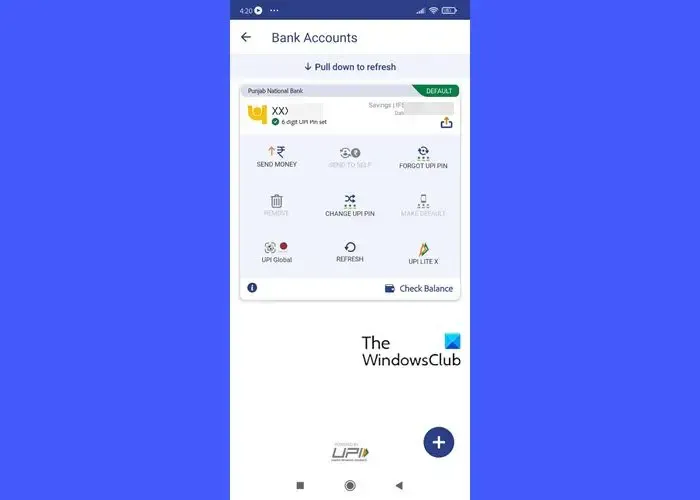
E] Asignación de UPI ID/VPA para BHIM
La UPI ID/VPA (Dirección de pago virtual) es un identificador que identifica de forma única la cuenta bancaria de una persona. Cuando un usuario se registra con éxito en la aplicación BHIM, se le asigna una ID de UPI y un código QR predeterminados. Puede ver este VPA visitando la sección de su perfil (debe tener el siguiente formato: mymobileno@upi ) o incluso crear un segundo VPA (BHIM le permite usar dos VPA como máximo). Un VPA es uno de los métodos para enviar o recibir dinero a través de la aplicación BHIM.
Una vez creado su VPA, podrá enviar, recibir o transferir dinero mediante «escanear y pagar».
3]Envíe dinero a través de BHIM
Puede enviar dinero a través de la aplicación BHIM utilizando el número de móvil, VPA o número de cuenta y código IFSC de una persona.
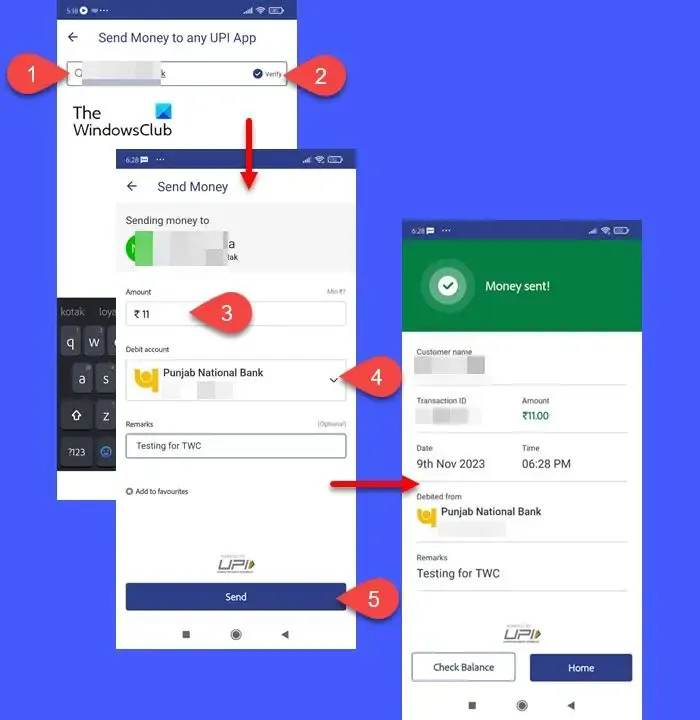
A] Enviar usando UPI ID o VPA
Para enviar dinero, abra la aplicación y haga clic en la opción Enviar a móvil/UPI . En la siguiente pantalla, ingrese el número de móvil/ID de UPI/VPA de la persona en la barra de búsqueda en la parte superior y haga clic en la opción Verificar . Verá el nombre de la persona en la parte superior de la siguiente pantalla, tal como se menciona en el sistema del banco.
Ingrese el monto en el campo ‘ Monto ‘, seleccione una cuenta de Débito (su cuenta bancaria predeterminada se seleccionará de manera predeterminada) e ingrese un comentario (opcional). Haga clic en el botón Enviar para enviar el dinero.
Se le pedirá que ingrese su UPI-PIN para autorizar la transacción. Al ingresar el PIN correcto, se debitará su cuenta y recibirá una notificación al respecto.
Puede hacer clic en el botón Verificar saldo para verificar el saldo actual de su cuenta o presionar Inicio para volver a la pantalla de inicio en la aplicación BHIM.
B] Enviar usando ‘Escanear y pagar’
Esta opción se puede utilizar preferentemente al enviar dinero a un comerciante. Abra la aplicación BHIM y haga clic en la opción Escanear y pagar . También puede acceder rápidamente a esta opción haciendo clic en el botón Escanear en el medio del borde derecho de la pantalla de su teléfono móvil cuando inicia la aplicación y completa el código de acceso.
Permita que la aplicación BHIM acceda a su aplicación Cámara. Una vez que otorgue el permiso requerido, el escáner se abrirá. Escanea el código QR y procede al envío del importe. Recibirás una notificación y un SMS de tu banco una vez transferido el dinero.
C] Enviar a uno mismo
Si ha vinculado dos cuentas bancarias a la aplicación BHIM, puede transferir dinero entre sus propias cuentas.
Haga clic en el icono de su perfil en la pantalla de inicio de la aplicación y seleccione Cuentas bancarias . Seleccione la cuenta a la que desea transferir dinero y haga clic en Enviar a uno mismo . Ingrese la cantidad deseada y seleccione la cuenta desde la que desea enviar dinero en el campo Desde cuenta . Ingrese su UPI-PIN para transferir el monto.
4]Reciba dinero a través de BHIM
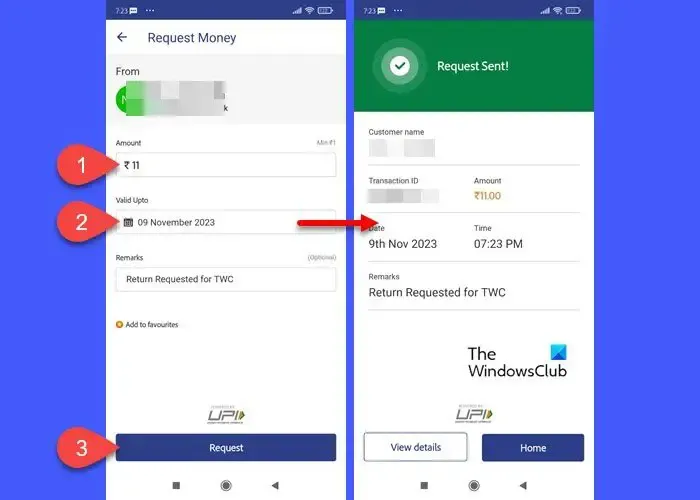
Para solicitar dinero a través de BHIM, abra la aplicación y desplácese hacia abajo hasta la sección Servicios . Luego, desplácese hacia la izquierda y haga clic en la opción Solicitar dinero .
En la pantalla Solicitar dinero, ingrese el número de teléfono móvil/ID de UPI/VPA de la persona a la que desea solicitar dinero y haga clic en el botón Verificar.
El nombre de la persona aparecerá en la siguiente pantalla. Ingrese el monto requerido en el campo Monto, una fecha de «Válido hasta» (durante cuánto tiempo desea conservar la solicitud) y un comentario (opcional). Haga clic en el botón Solicitar en la parte inferior de la pantalla para iniciar la solicitud.
El destinatario puede aceptar o rechazar su solicitud de recepción dentro del plazo especificado. Puede ver el estado de su solicitud haciendo clic en el icono de su perfil y seleccionando la opción Historial de transacciones . Las solicitudes que reciba aparecerán en la sección Pendiente .
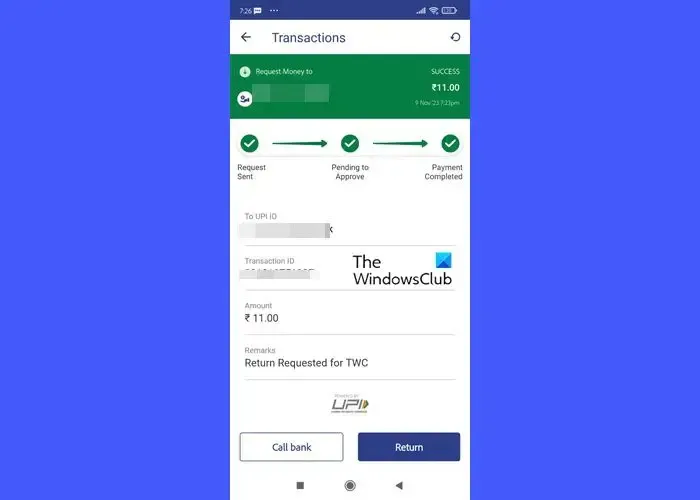
5]Verificar saldo usando BHIM
Para verificar el saldo de su cuenta, haga clic en el ícono de su perfil y seleccione el nombre de la cuenta en MIS CUENTAS BANCARIAS VINCULADAS. Toque el botón Verificar saldo en la esquina inferior derecha. Ingrese su ID de UPI. La aplicación BHIM mostrará el saldo actualizado de su cuenta.
6]Cambiar el límite de transacciones en BHIM
Puede enviar hasta ₹ 40 000 por día desde una cuenta bancaria utilizando la aplicación BHIM. Para enviar más dinero, espera el cambio de fecha.
7]Establecer/cancelar pago automático o mandato en BHIM
UPI Autopay/e-Mandate es una función que le permite preautorizar una transacción para debitarla de su cuenta bancaria más adelante. La función se puede utilizar para pagos recurrentes, como pagos EMI, suscripciones OTT, etc.
Recibirá una solicitud de mandato cuando seleccione BHIM UPI como modo de pago en la aplicación comercial. Los mandatos pendientes se pueden ver en la pestaña Pendiente de la opción Mandatos en la aplicación BHIM. Haga clic en el botón Aprobar e ingrese su PIN de UPI para autorizar el mandato.
Para cancelar un mandato, vaya a Mandato > Activo y haga clic en el mandato deseado. En la pantalla de detalles del mandato, haga clic en el ícono de tres puntos en la esquina superior derecha. Verá un botón Revocar . Toque ese botón. Aparecerá una ventana emergente de confirmación. Haga clic en el botón Revocar para confirmar su selección. Se le pedirá que ingrese su PIN de UPI. Después de ingresar el PIN, su mandato electrónico quedará cancelado.
¿Dónde descargar la aplicación BHIM para PC con Windows?
La aplicación BHIM actualmente está disponible solo para plataformas Android e iOS. No se puede descargar en una PC con Windows. Sin embargo, puede utilizar un emulador de Android, como BlueStacks, para descargar el archivo ‘.apk’ de BHIM e instalar la aplicación. Una vez instalada, podrá acceder a la aplicación BHIM utilizando su PC con Windows 11/10.
¿Cuál es el número de atención al cliente de la aplicación BHIM?
Para cualquier consulta o queja, puede comunicarse con el equipo de Atención al Cliente de BHIM utilizando el número gratuito 18001201740. También puede completar el formulario de quejas o comentarios disponible en el sitio web oficial de BHIM, o completar el formulario disponible en NPCI. sitio web para cualquier problema relacionado con la aplicación.
¿Cuál es la diferencia entre BHIM y UPI?
BHIM es una aplicación que permite a los usuarios realizar pagos o recibir dinero utilizando sus teléfonos móviles. UPI es la plataforma subyacente que impulsa la aplicación BHIM y varias otras aplicaciones habilitadas para UPI. Si bien ambos están relacionados con transacciones digitales, no son lo mismo.
¿Qué método está disponible en BHIM para enviar dinero?
La aplicación BHIM le permite enviar dinero directamente a la cuenta bancaria de una persona utilizando el ID de UPI/VPA/número de teléfono móvil vinculado a esa cuenta o su número de cuenta y código IFSC. También permite pagos escaneando códigos QR generados por las aplicaciones habilitadas para UPI.
¿Qué banco apoya a BHIM?
Todos los bancos importantes de la India, incluidos el State Bank Of India, HDFC Bank, Punjab National Bank, ICICI Bank y AXIS Bank, se han asociado con la aplicación BHIM UPI. Puede consultar la lista completa de 365 bancos que actualmente están activos en BHIM visitando el sitio web de NPCI aquí .



Deja una respuesta